Cómo sincronizar archivos entre equipos sin usar la nube
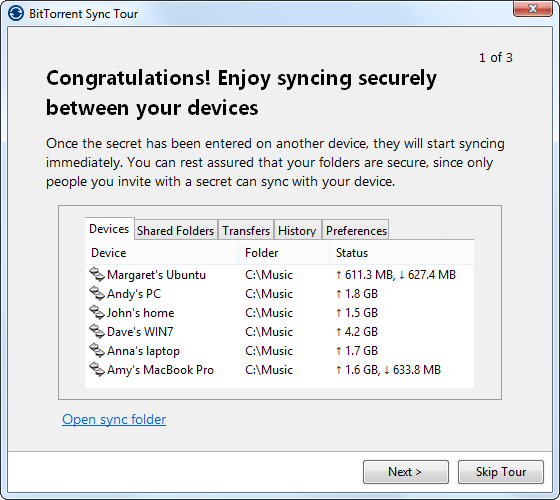
Enlaces rápidos
BitTorrent Sync
AeroFS
Cubby
Montar tu propio servidor
Desventajas
Introducción
Tienes varios ordenadores y quieres mantener tus archivos sincronizados sin confiar en servidores externos. Buscas una solución que sincronice archivos directamente entre tus equipos, ya sea en la red local o a través de Internet, sin almacenarlos en la nube pública. Este artículo explica las alternativas principales, sus ventajas, limitaciones y cómo elegir la adecuada según tu caso.
Cómo funcionan estas soluciones a grandes rasgos
Las soluciones que evitan la nube suelen usar uno de estos modelos:
- Sin servidor central (peer-to-peer): los equipos se conectan entre sí y transfieren archivos directamente, a menudo cifrados.
- Coordinar con servidor pero sin almacenar archivos: un servidor central gestiona cuentas y permisos pero no aloja el contenido; los archivos residen solo en los equipos de los usuarios.
- Servidor autoalojado: instalas y controlas un servidor que actúa como almacenamiento y coordinador; depende de ti garantizar backups y disponibilidad.
Definición rápida: Peer-to-peer (P2P) significa que los equipos se conectan directamente entre sí en lugar de pasar por un servidor central.
BitTorrent Sync
BitTorrent Sync utiliza el protocolo BitTorrent para transferir archivos de forma privada y cifrada. Tras instalarlo, seleccionas una carpeta y generas un “secreto” (clave) que compartes con los equipos que deben sincronizarse. La sincronización ocurre directamente entre equipos —en red local o por Internet— aprovechando la eficiencia de BitTorrent.
Características clave:
- Transferencias cifradas y privadas.
- Sin servidor central obligatorio ni almacenamiento en la nube.
- Clientes para Windows, macOS y Linux.
- Manejo eficiente de archivos grandes y múltiples peers.
Ventajas prácticas:
- Altas velocidades en redes con varios peers.
- Buen comportamiento en conexiones intermitentes: retoma y fragmenta las transferencias.
Limitaciones:
- Requiere que al menos uno de los equipos esté en línea para que otros obtengan actualizaciones.
- Gestión de versiones y copias de seguridad centralizadas limitada; depende de la configuración del usuario.
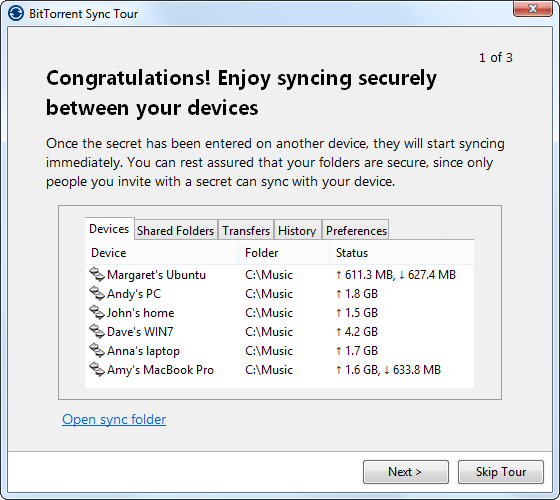
AeroFS
AeroFS crea una carpeta en tu equipo similar a Dropbox y sincroniza automáticamente entre los ordenadores que configures. Aunque gestiona cuentas de usuario desde un servidor central (para compartir y coordinar), los archivos no se alojan en los servidores de AeroFS: permanecen en tus equipos.
Características clave:
- Interfaz y experiencia muy parecidas a Dropbox.
- El servidor central solo gestiona cuentas y permisos; no almacena archivos de usuario.
- Soporte para Windows, macOS y Linux.
Ventajas prácticas:
- Experiencia familiar tipo Dropbox sin dejar tus archivos en la nube.
- Facilidad de uso para usuarios no técnicos.
Limitaciones:
- Compartir con más personas puede requerir la versión de pago.
- Dependes del servicio de cuentas para coordinar permisos; si el servicio de cuentas cae, compartir puede complicarse.
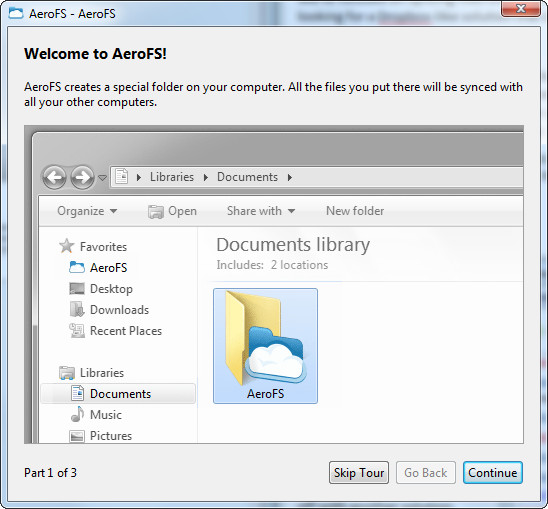
Cubby
Cubby, de LogMeIn, ofrece almacenamiento en la nube, pero incluye DirectSync, una función para sincronizar archivos directamente entre equipos sin pasar por la nube. DirectSync permite sincronizar una cantidad ilimitada de archivos entre computadoras.
Características clave:
- DirectSync para sincronización directa entre equipos.
- Cuenta obligatoria; el servicio activa almacenamiento en la nube por defecto.
Limitaciones prácticas:
- DirectSync pasó de ser gratuito a una función de pago.
- Soporte oficial limitado a Windows y macOS; no hay cliente Linux.
Recomendación: si no necesitas otras funciones de Cubby, suele ser más práctico elegir una alternativa que mantenga la funcionalidad directa sin costes adicionales.
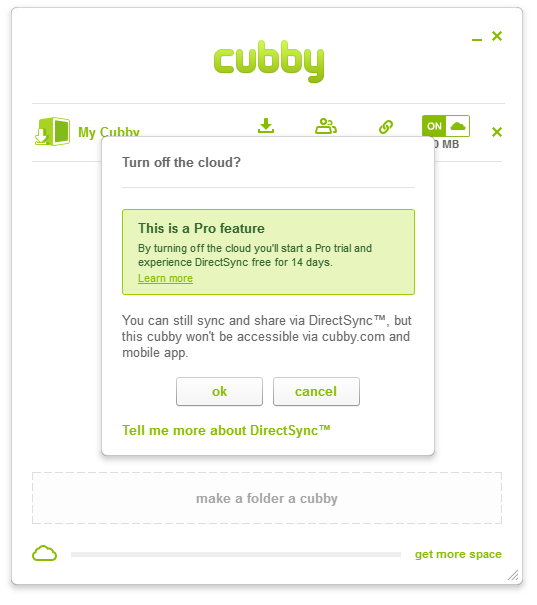
Montar tu propio servidor
Si prefieres control total, puedes alojar la parte servidor tú mismo. Dos opciones destacadas:
- SparkleShare: solución de sincronización de archivos tipo Dropbox, open source; requiere que alojes un repositorio Git o servidor compatible.
- rsync: herramienta clásica para copias incrementales y sincronización; no es instantánea por defecto, pero se puede automatizar con cron, systemd timers o scripts.
Otras alternativas autoalojadas incluyen Nextcloud/ownCloud (con apps de sincronización) o soluciones basadas en Syncthing (sin servidor central y open source).
Ventajas:
- Control total sobre los datos y políticas de retención.
- Flexibilidad para integrar backups y políticas de seguridad.
Desventajas:
- Requiere conocimientos de administración y mantenimiento del servidor.
- Responsabilidad sobre backups, redundancia y disponibilidad.
Comparación rápida
| Solución | Almacenamiento en la nube | Requiere servidor propio | Facilidad de uso | Soporte Linux | Costo típico |
|---|---|---|---|---|---|
| BitTorrent Sync | No | No | Alta | Sí | Gratuito / modelo freemium histórico |
| AeroFS | No (solo coordinación) | No | Muy alta | Sí | Gratis / pago para empresas |
| Cubby DirectSync | No (opcional) | No | Alta | No | DirectSync de pago |
| SparkleShare / Nextcloud | Depende (autoalojado) | Sí (si lo autoalojas) | Media | Sí | Depende de hosting |
| rsync | No | Sí (servidor de destino) | Técnica | Sí | Gratis |
Nota: los precios y modelos pueden cambiar; revisa la política actual del proveedor antes de decidir.
Cuándo no usar sincronización directa
- Necesitas acceso remoto rápido desde móviles sin configurar VPN o puentes: las apps móviles dependen de que exista un servidor o del acceso directo a un equipo.
- No puedes garantizar que al menos uno de tus equipos esté siempre encendido y accesible.
- Buscas versiones de archivo y recuperación de desastres gestionadas por un tercero: la nube pública suele ofrecer mejores garantías de copia y retención.
Importante: la responsabilidad del backup recae en ti si evitas la nube. Configura copias automáticas y verifica restauraciones periódicamente.
Playbook: implementar sincronización directa en una red pequeña (SOP)
- Definir objetivos: privacidad, número de equipos, tamaño típico de archivos, acceso remoto.
- Elegir la solución: P2P (BitTorrent Sync/Syncthing) si quieres máxima privacidad y simplicidad; autoalojado (Nextcloud/SparkleShare) si necesitas control y servicios adicionales.
- Inventario de equipos: anotar sistemas operativos, acceso remoto, IPs públicas/privadas.
- Preparar red: abrir puertos necesarios o configurar UPnP/port forwarding; preferir redes con IPv6 si es posible.
- Instalar cliente en cada equipo y verificar conexión local.
- Transferencia de prueba: sincronizar una carpeta de prueba con varios archivos y validar integridad.
- Backups: configurar copia de seguridad periódica en un disco externo o servidor distinto.
- Documentar secretos/claves y políticas de acceso; rotar claves si sospechas una filtración.
- Monitorizar: comprobar sincronizaciones y espacio disponible semanalmente.
Checklist por rol
Administrador de TI:
- Confirmar compatibilidad de la solución con la política de la empresa.
- Garantizar registros y opciones de auditoría si son necesarias.
- Configurar backups separados y probados.
Usuario avanzado:
- Mantener copias locales y comprobar versiones de archivos importantes.
- Usar cifrado adicional para archivos sensibles.
Usuario casual:
- Verificar que las carpetas críticas se sincronizan correctamente.
- Mantener al menos una copia externa en disco o NAS.
Heurística para elegir una solución
- Prioriza privacidad y no quieres servidores intermedios: elegir Syncthing o BitTorrent Sync.
- Necesitas experiencia tipo Dropbox con mínima configuración: AeroFS o Nextcloud autoalojado con cliente.
- Tienes un servidor y quieres control completo: Nextcloud/SparkleShare/rsync.
- Necesitas soporte para móviles sin VPN: considera Nextcloud o aceptar una solución híbrida con almacenamiento en nube.
Diagrama de decisión
flowchart TD
A[¿Necesitas control absoluto de datos?] -->|Sí| B[Autoalojar servidor 'Nextcloud/SparkleShare/rsync']
A -->|No| C[¿Quieres experiencia simple tipo Dropbox?]
C -->|Sí| D[AeroFS / Cliente P2P fácil]
C -->|No| E[¿Aceptas usar claves y P2P?]
E -->|Sí| F[BitTorrent Sync / Syncthing]
E -->|No| G[Considerar híbrido o nube pública]Consideraciones de privacidad y cumplimiento (incluye GDPR)
- Si los datos contienen información personal identificable (PII) de ciudadanos de la UE, el responsable del tratamiento debe garantizar medidas de seguridad técnicas y organizativas (cifrado, control de acceso y registro de cambios).
- Evitar la nube no exime de obligaciones de cumplimiento: documenta dónde residen los datos, quién tiene acceso y cómo se administran las copias.
- Si usas un servicio que gestiona cuentas (p. ej. AeroFS), revisa su política de privacidad y compromisos de no acceso a contenido; aun así, asegúrate de cifrar datos sensibles antes de sincronizar.
Consejos de migración y compatibilidad
- Hacer una prueba piloto con una carpeta pequeña antes de migrar datos críticos.
- Comprobar compatibilidad entre sistemas de archivos (NTFS, APFS, ext4) y permisos especiales.
- Verificar que los archivos en uso y grandes (por ejemplo, bases de datos) no se corrompan; para esos casos usa backups y ciclos de sincronización planificados.
Mantenimiento y recuperación ante incidentes
- Backups frecuentes: aunque la sincronización replica archivos, no sustituye a un plan de restauración ante borrados accidentales o cifrado por ransomware.
- Procedimiento de rollback: mantener snapshots semanales o copias incrementales fuera de la red principal.
- Rotación de claves: si compartes secretos o claves de sincronización, revócalas y regenera en caso de sospecha de filtración.
Cuándo elegir una solución comercial híbrida
Si valoras la accesibilidad desde móviles y la recuperación gestionada, una solución híbrida (sincronización local + copia segura en la nube) puede ofrecer equilibrio: privacidad en el día a día y respaldo remoto para desastres.
Mitos y contraejemplos
- Mito: “Si sincronizo entre mis equipos no necesito backups.” Contraejemplo: un borrado accidental se replica y elimina copias en todos los equipos; sin backups, la recuperación es imposible.
- Mito: “P2P es siempre más seguro que la nube.” Contraejemplo: si las claves/secretos se filtran, múltiples dispositivos pueden quedar comprometidos; la nube con buen control de acceso puede ofrecer auditoría y bloqueo central.
Caja de datos clave
- Disponibilidad típica: depende de que al menos un equipo esté en línea.
- Escalabilidad: P2P escala bien con múltiples peers; autoalojado depende del servidor.
- Coste: desde gratuito (rsync, Syncthing) hasta pagos por funciones avanzadas (Cubby, AeroFS empresariales).
Resumen final
Sincronizar archivos sin la nube es totalmente viable y ofrece mayor control y privacidad. Las opciones varían desde soluciones P2P listas para usar (BitTorrent Sync, Syncthing) hasta servidores autoalojados (Nextcloud, SparkleShare, rsync). La elección depende de tu nivel de comodidad técnica, requisitos móviles y la necesidad de backups y disponibilidad. Sea cual sea la opción, planifica backups, políticas de acceso y un procedimiento de recuperación.
¿Usas otra solución para sincronizar archivos evitando la nube? Déjanos un comentario y compártela.
Crédito de la imagen: Elliot Brown en Flickr
Materiales similares

Podman en Debian 11: instalación y uso
Apt-pinning en Debian: guía práctica

OptiScaler: inyectar FSR 4 en casi cualquier juego
Dansguardian + Squid NTLM en Debian Etch

Arreglar error de instalación Android en SD
